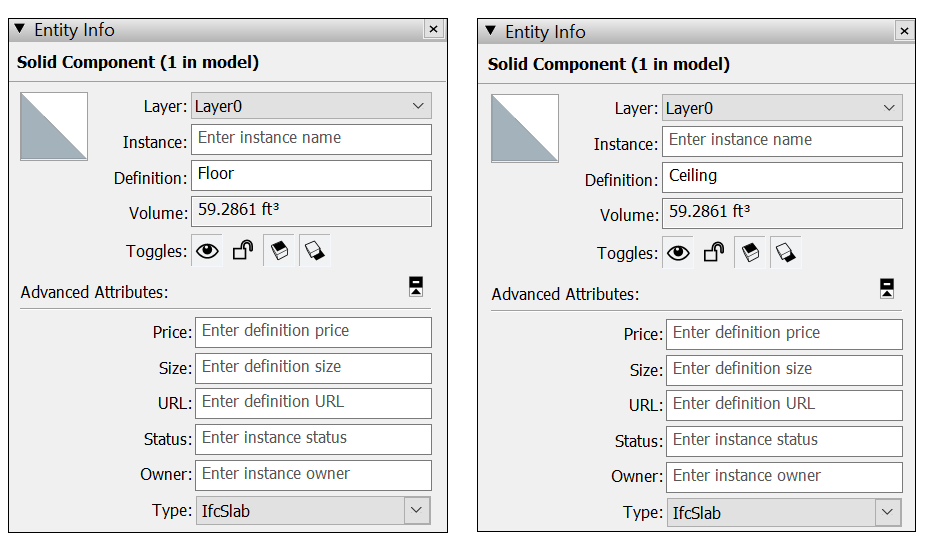Bevor Sie mit dem Klassifizieren von Objekten beginnen, stellen Sie sicher, dass Ihr Modell dafür bereit ist. Es gelten folgende Richtlinien:
- Das Objekt, das Sie klassifizieren möchten, sollte als Komponente beginnen. Weitere Informationen zum Ändern normaler Geometrie in eine Komponente finden Sie unter Developing Components and Dynamic Components (Komponenten und dynamische Komponenten entwickeln).
- Das Klassifizierungssystem muss in die Vorlage geladen sein. Die Architekturvorlage in SketchUp enthält die Klassifizierungssysteme IFC 2x3 und IFC 4. Wenn Sie andere Systeme verwenden möchten, müssen Sie sie importieren.
- Verwenden Sie die Klassifizierer-Symbolleiste. Diese lässt sich über View > Toolbars (Ansicht > Symbolleisten) ein- und ausblenden.
Sobald Sie alles eingerichtet haben, können Sie mit der Klassifizierung von Objekten beginnen. Gehen Sie dafür wie folgt vor:
- Wählen Sie Ihre Komponente aus.
- Öffnen Sie das Dropdown-Menü in der Symbolleiste "Classifier" (Klassifizierer), um die in Ihr Modell geladenen, verfügbaren Klassifizierungssysteme anzuzeigen.
- Wählen Sie ein Klassifizierungssystem und dann einen Objekttyp aus. Um die Anzahl der angezeigten Objekte zu beschränken, nutzen Sie die Filter.
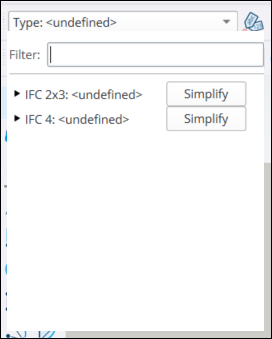
Mit dem Klassifizierer können Sie auch Objekte in Ihrem Modell klassifizieren. Beachten Sie dabei Folgendes:
- Wenn das Dropdown-Menü einen weißen Hintergrund und einen Typ hat, bedeutet dies, dass der Klassifizierer aktiv ist. Wenn Sie dann mit dem Klassifizierer auf Objekte klicken, wird der in der Symbolleiste angezeigte Typ angewendet.
- Wenn Sie auf eine Komponente klicken, wird der Klassifizierungstyp allen Instanzen derselben Komponente zugewiesen. Wenn Sie die Typdaten nur auf ein Objekt anwenden möchten, drücken Sie beim Auswählen die Umschalttaste.
- Um einen Klassifizierungstyp von einem Objekt zu entfernen, aktivieren Sie im Dropdown-Menü die Option "Type: <undefined>" (Typ: <undefiniert>). Wenn Sie dann auf ein Objekt klicken, werden die Typdaten entfernt. Alternativ können Sie denselben Typ aus der Liste der Klassifizierungsoptionen auswählen.
Sie können Klassifizierungsdaten auch im Bereich "Entity Info" (Elementinformationen) auswählen:
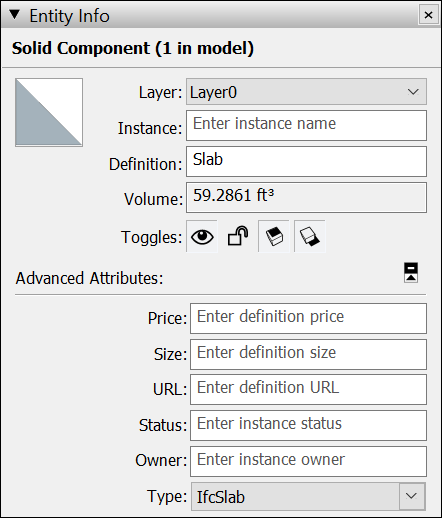
- Klicken Sie mit der rechten Maustaste auf ein Objekt in Ihrem Modell und wählen Sie Entity Info (Elementinformationen) aus.
- Wählen Sie unter "Advanced Attributes" (Erweiterte Attribute) im Dropdown-Menü "Type" (Typ) eine Klassifizierung aus.
Gehen Sie wie folgt vor, wenn Sie die Klassifizierung für ein Objekt auf ein anderes übertragen möchten:
- Achten Sie zunächst darauf, dass keine Geometrie ausgewählt ist.
- Aktivieren Sie die Funktion "Classifier" (Klassifizierer).
- Halten Sie die Alt-Taste (Windows) bzw. die Befehlstaste (MacOS) gedrückt und klicken Sie auf das Objekt mit der Klassifizierung, die Sie kopieren möchten.
- Lassen Sie die Kombinationstaste los, und klicken Sie auf das Objekt, auf das Sie die Klassifizierung übertragen möchten.
- Wenn Sie einer Komponente einen IFC-Typ zuweisen, wird dieser Typ der Komponentendefinition zugewiesen. Diese Klassifizierung wird allen Komponentenvarianten in Ihrem Modell zugewiesen.
Eventuell möchten Sie einmal dieselbe Klassifizierung für zwei verschiedene Instanzen eines Objekts verwenden. Beispielsweise können Sie für den Boden und die Decke in Ihrem Modell die gleiche Klassifizierung verwenden, möchten aber sicherstellen, dass sie jeweils eine eindeutige Definition haben. Gehen Sie wie folgt vor, um einer klassifizierten Komponente zwei verschiedene Definitionen zu geben:
- Kopieren Sie das klassifizierte Objekt und verschieben Sie es an seine neue Position.
- Klicken Sie mit der rechten Maustaste auf die Kopie und wählen Sie Make Unique (Eindeutig machen) aus.
- Öffnen Sie Entity Info (Elementinformationen).
- Aktualisieren Sie die Elementdefinition.